游戏手柄的连接方法
更新时间:2024-06-24 17:41:01作者:jiang
游戏手柄是玩家在电脑上进行游戏时常用的外设之一,但是很多玩家在连接游戏手柄时常常遇到困难,连接游戏手柄并不是一件复杂的事情,只要按照正确的步骤进行操作,就可以轻松实现与电脑的连接。接下来我们将为大家详细介绍游戏手柄的连接方法以及连接后的设置教程,让玩家们可以更方便地享受游戏的乐趣。
步骤如下:
1.首先将游戏手柄通过USB接口连接到电脑上。

2.然后电脑会提示接入了新的USB设备。点击“开始”菜单,选择“设备和打印机”。
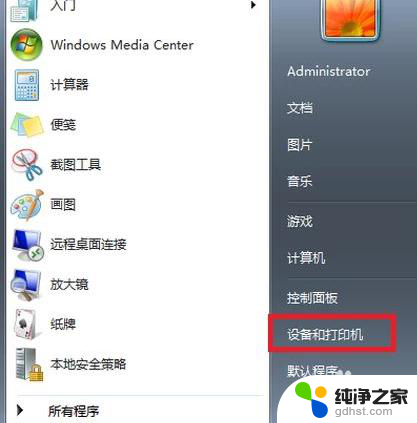
3.在打开的窗口中可以看到电脑连接的所有设备,点击游戏手柄图标。

4.右键点击,选择“游戏控制器设置”。
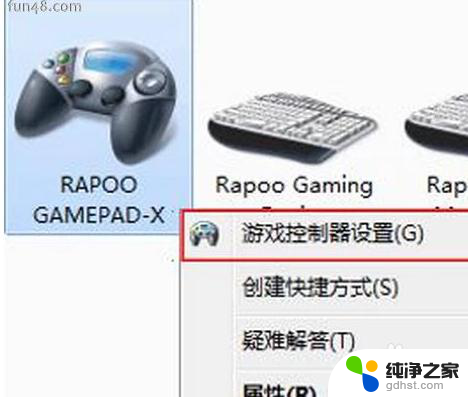
5.在“游戏控制器设置”窗口中点击右下角的“属性”按钮。
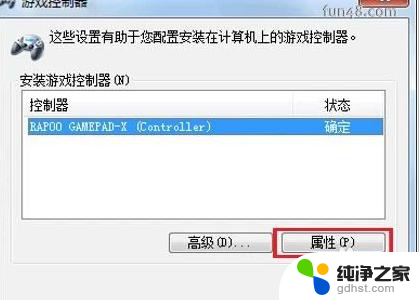
6.进入手柄的控制驱动界面了,接下来可调试自己的手柄。可以测试手柄各按钮是否正常工作。
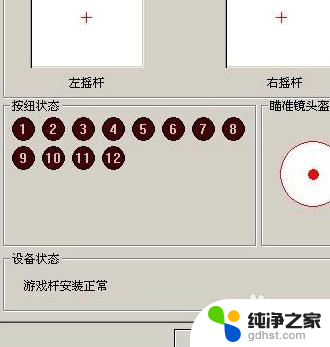
7.若发现游戏手柄工作不正常,可以点击属性选择“校准”来校准游戏手柄。如下图。
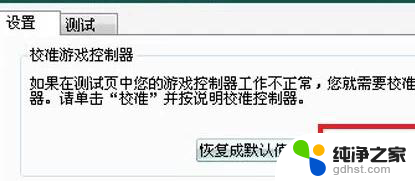
8.在弹出的“设备校准向导”窗口中点击下一步。
9.在“校准轴”界面,根据提示将手柄左方向舵旋转几圈。重新定位中心点。校准游戏手柄的“X轴/Y轴。
10.然后上下移动Z轴,然后按控制器上的按钮。最后在跳转的页面中点击完成即可。
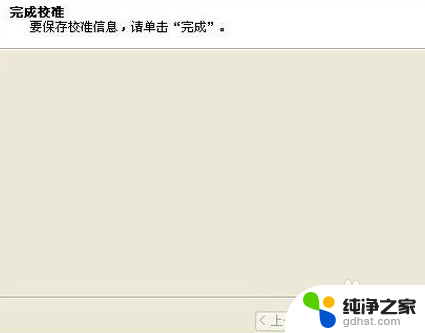
以上是游戏手柄的连接方法的全部内容,如果您需要,您可以按照本文的步骤进行操作,希望对大家有所帮助。
- 上一篇: 台式电脑可以连接手机wifi吗
- 下一篇: 电脑无法连接到宽带连接怎么办
游戏手柄的连接方法相关教程
-
 索尼ps4手柄无法连接
索尼ps4手柄无法连接2024-02-15
-
 手机和蓝牙耳机连接的方法
手机和蓝牙耳机连接的方法2024-06-30
-
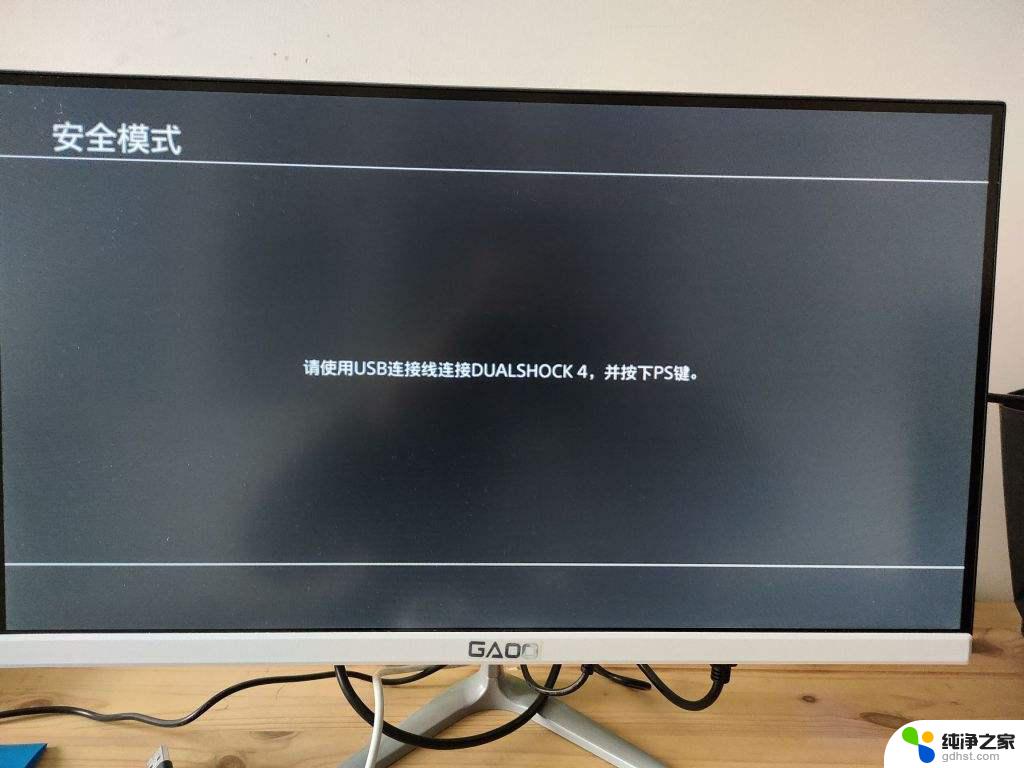 ps4手柄 无法连接主机
ps4手柄 无法连接主机2024-01-22
-
 连接电脑的游戏手柄
连接电脑的游戏手柄2024-01-17
电脑教程推荐